每年,都有新的手机系列进入市场,这些手机除了更亮的显示屏、更强大的处理器以及通常每次充电更长的电池寿命外,还提供显着改进的相机。这主要是由于生成的图像的质量,但还有另一个优点 - 您可以使用智能手机作为扫描文档的绝佳解决方案。 Apple 在某些本机应用程序中提供了扫描选项,但我们将向您展示直接专注于扫描的第三方应用程序,您可能会通过它们获得更好的结果。
它可能是 你感兴趣

Adobe扫描
Adobe 以其为音乐家、摄影师、视频制作者等提供的应用程序而闻名。然而,用于阅读和编辑 PDF 的 Acrobat Reader 应用程序也同样受欢迎。正如您可以想象的那样,Adobe Scan 与它完美连接。您可以直接在应用程序中编辑、裁剪 iPhone 拍摄的文档并创建 PDF 文件。可以在 Adobe Acrobat Reader 中轻松使用它。如果软件从扫描中识别出名片,您可以一键将其保存到您的联系人中。使用 Adobe Scan 进行扫描准确可靠,文档存储在 Adobe Document Cloud 中。在基本版本中,Adobe Scan 是免费的,要激活高级功能,您需要激活 Adobe Document Cloud 的高级会员资格。
微软镜头
Microsoft 的应用程序也是数字化各种文档的完美选择。如果您主要使用 Microsoft Office 应用程序,我绝对建议您至少尝试一下 Microsoft Lens。它可以将文件转换为Word、Excel和PowerPoint,并可以将它们保存到OneNote、OneDrive或设备本地。支持可以保存在联系人中的名片。
扫描仪给我
您可能会喜欢的另一个有趣的应用程序是 Scanner for Me。除了文档中的文本识别之外,它还可以连接无线打印机,这样您就可以轻松打印用智能手机拍摄的文档。您可以保护应用程序中的文档,这样任何人都无法访问它们。如果基本功能对您来说还不够,并且您想更进一步,完整版可以让您不受限制地签名、共享和扫描扫描文档,并提供一些其他功能。
所以IScanner
该程序可以将文档转换为通用格式,即 PDF 和 JPG。您可以在应用程序中编辑、裁剪或签名文件,如有必要,iScanner 可以连接无线打印机。在打开应用程序本身和某个文档之前,您可以使用 Face ID 或 Touch ID 保护软件,这非常有用。如果您厌倦了不断扫描文件并且您已经将照片存储在某些云存储中,则可以将某些同步服务连接到 iScanner。如果基本功能不能满足您的需求,您可以选择多种订阅类型。
文档扫描仪应用程序
与其竞争对手一样,文档扫描仪应用程序可以将文档转换为 PDF。当然,还有扫描文本的功能,但除此之外,该应用程序还可以“剪切”图像。还可以在这里裁剪图像,一键共享文件。如果您想直接从应用程序访问所有文档,可以将其连接到 Google Drive 和 Dropbox 云存储。我一定会告诉您,开发人员不会为文档扫描仪应用程序收取一分钱。

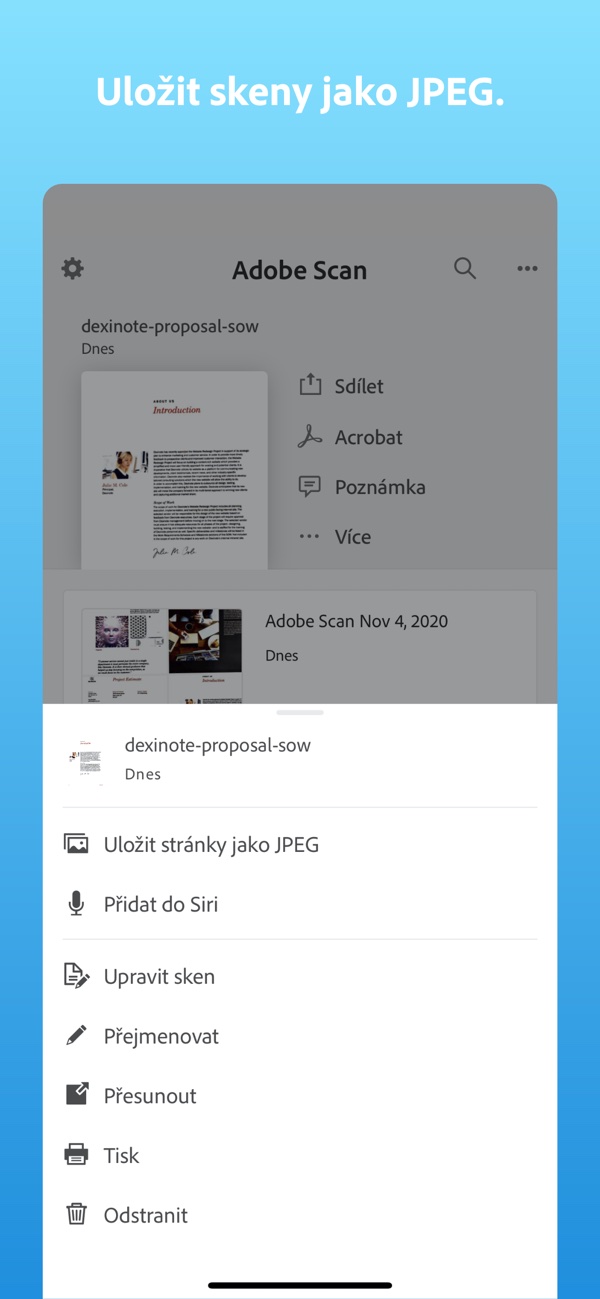
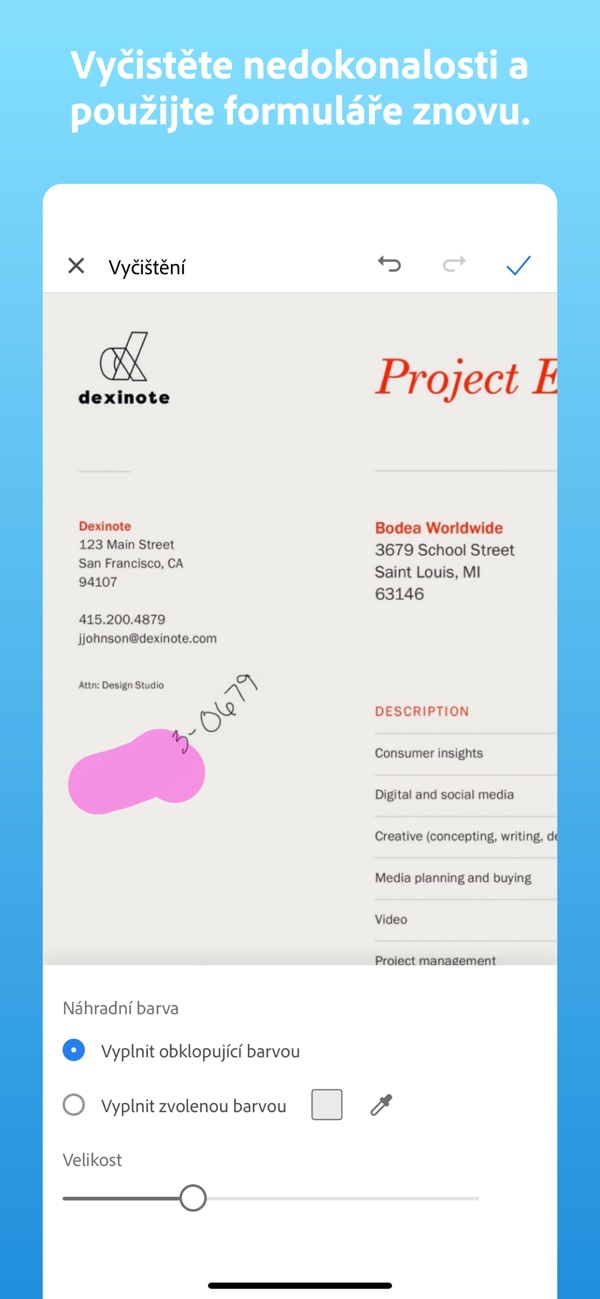
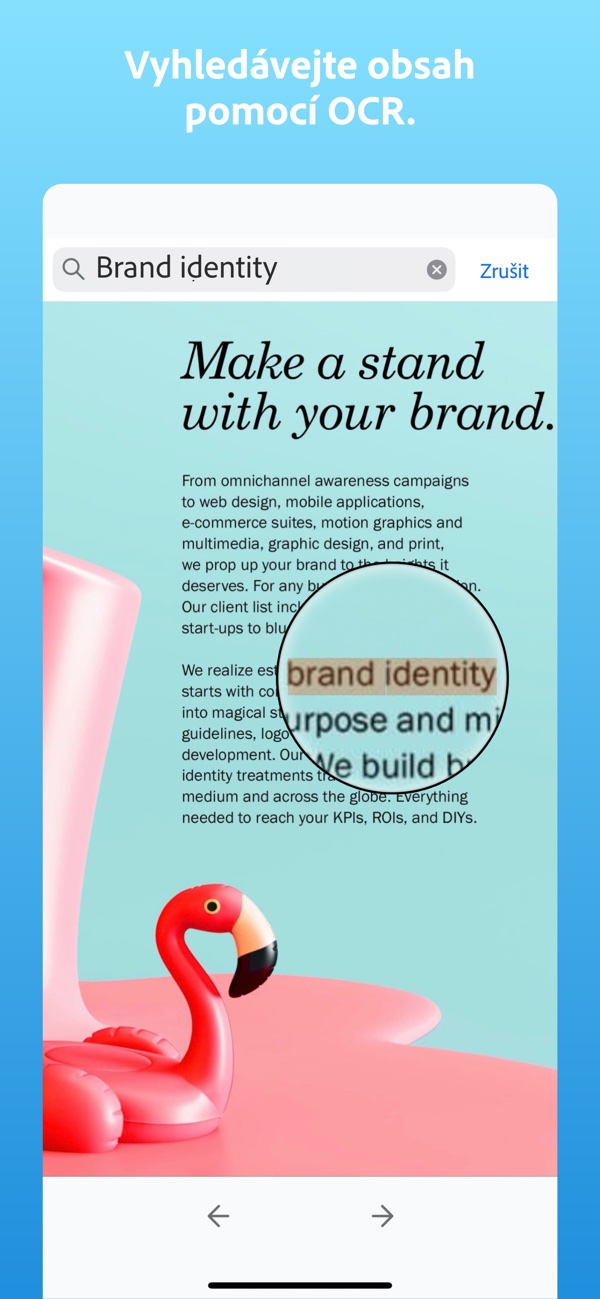
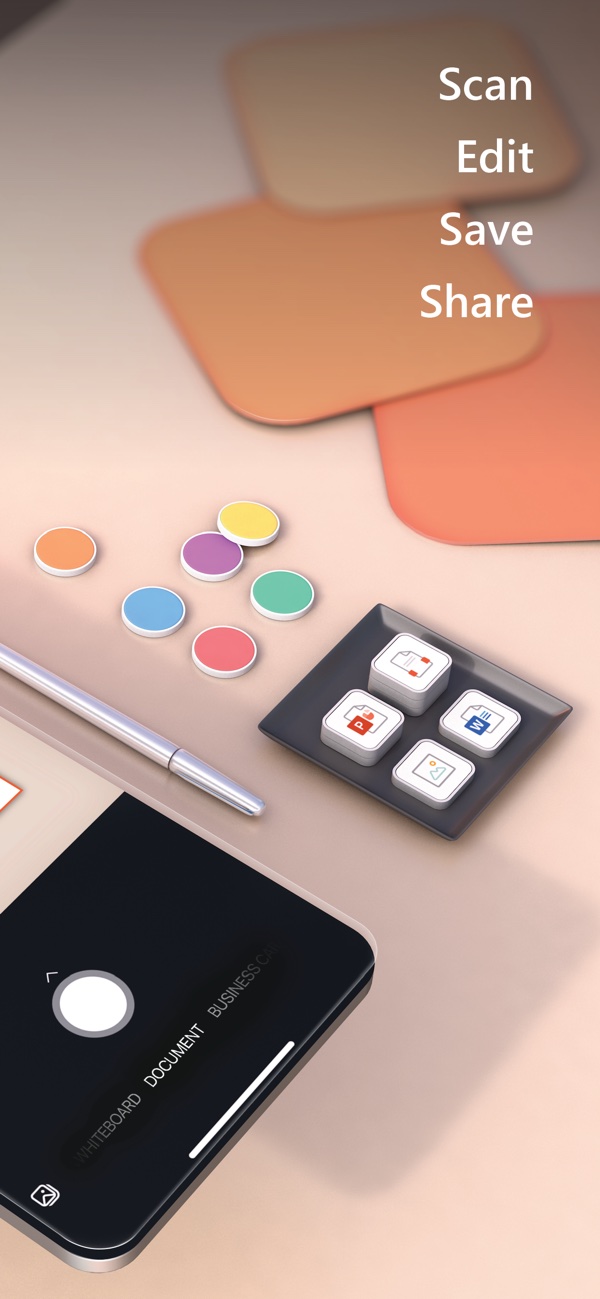

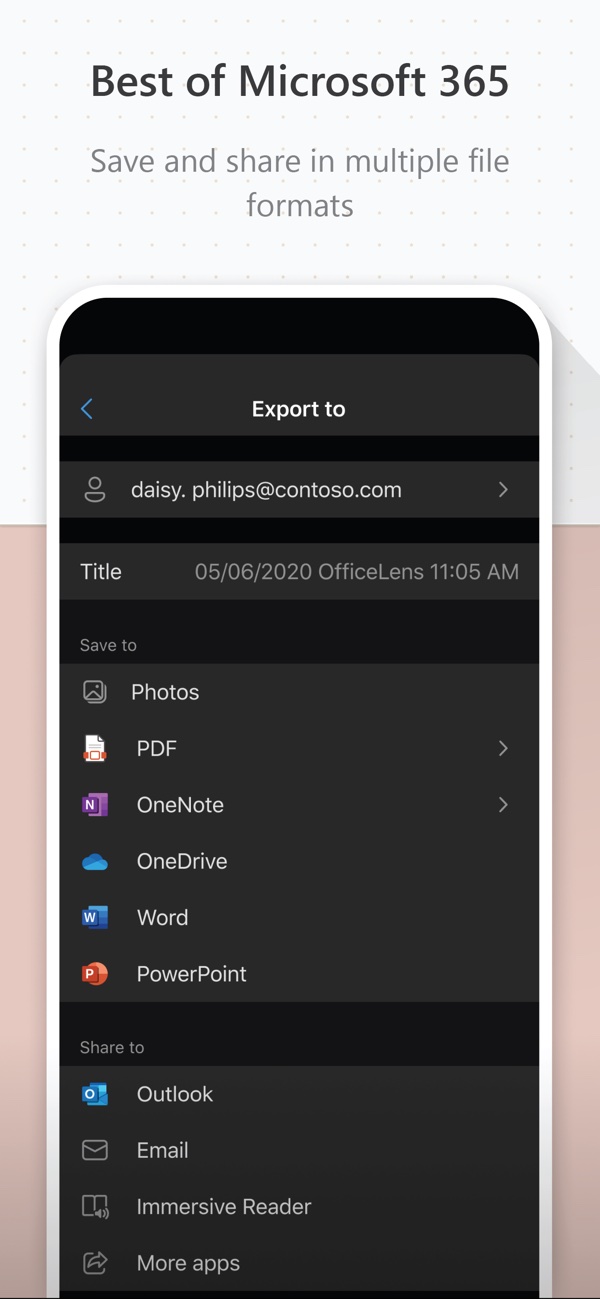
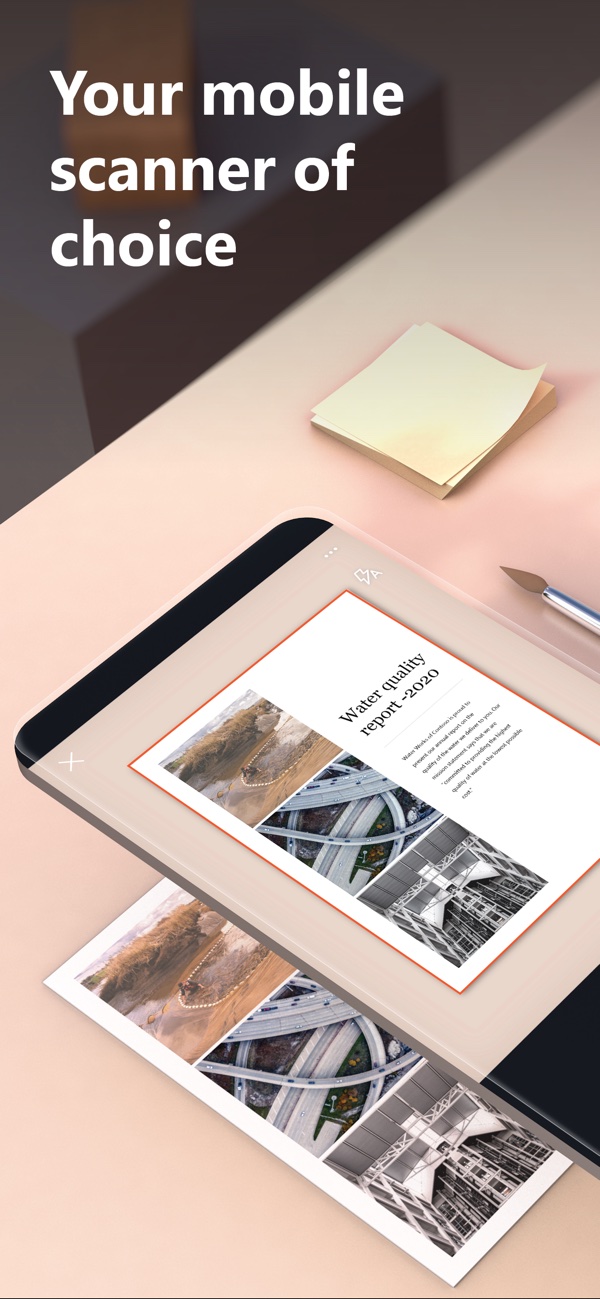
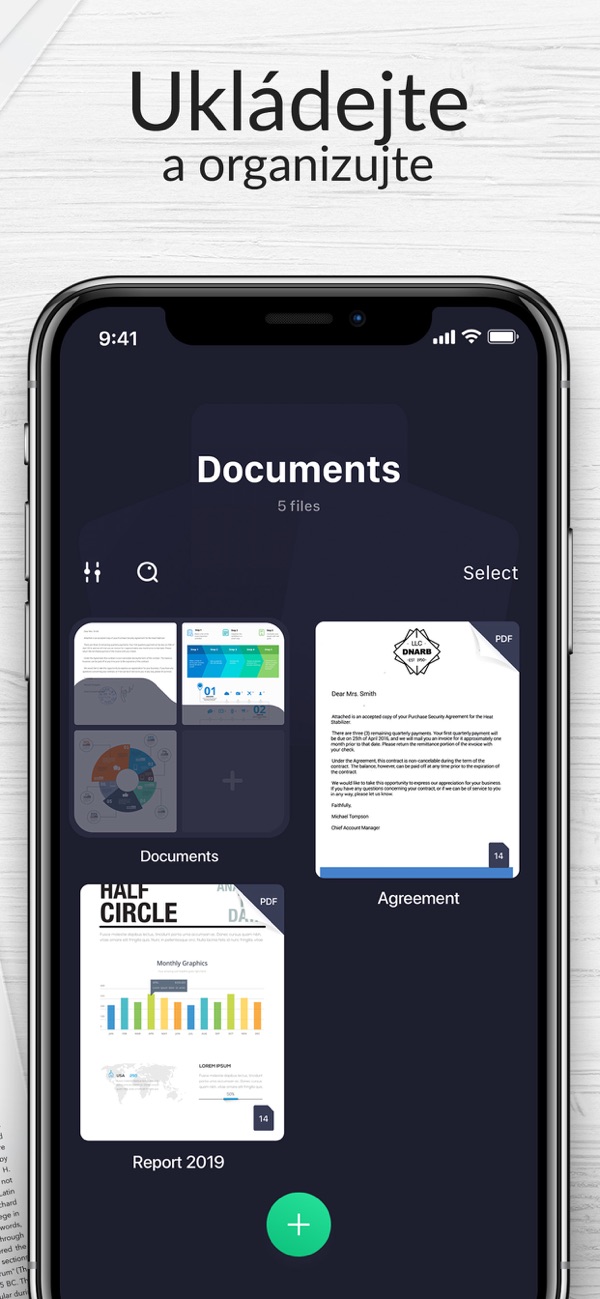

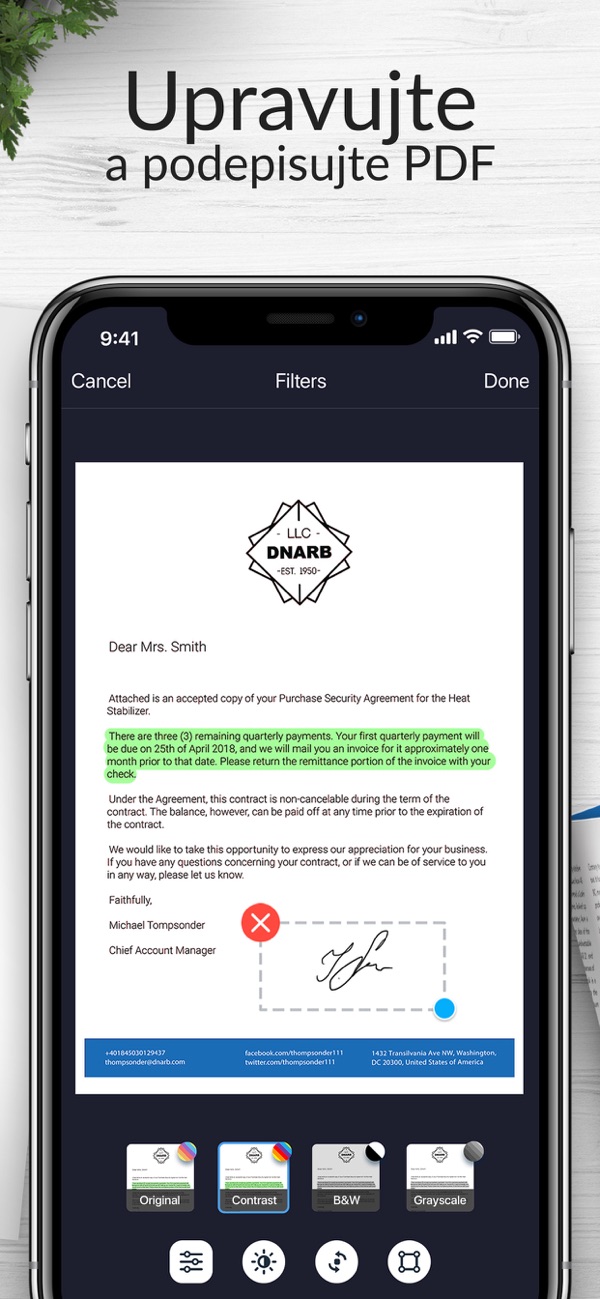
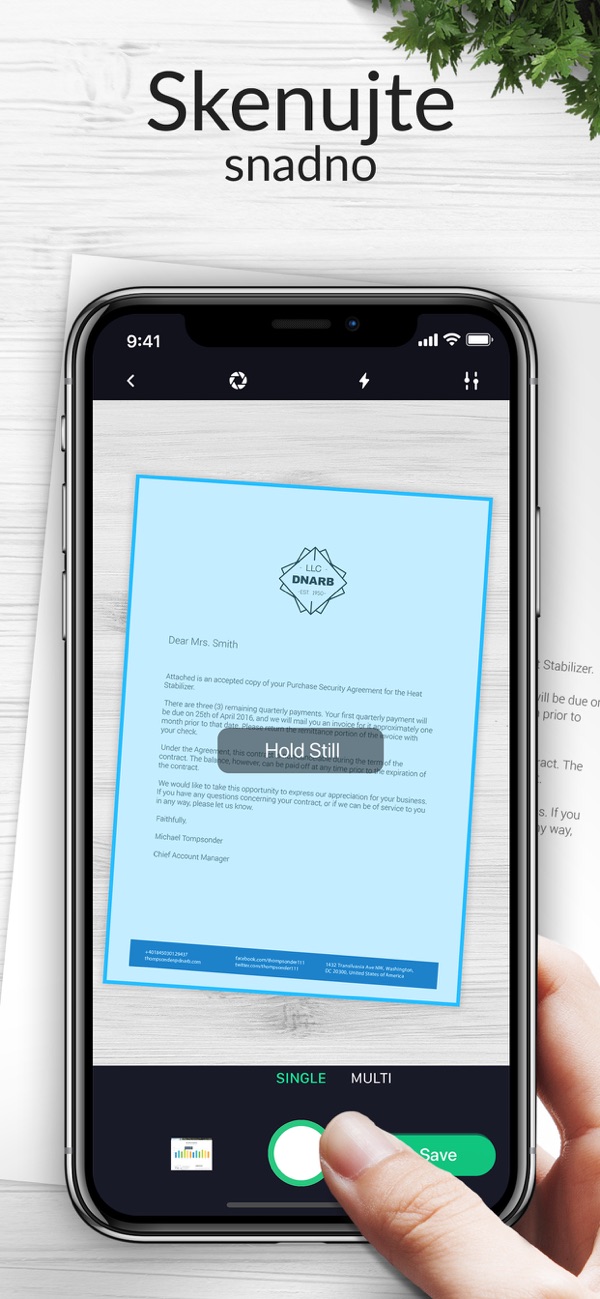
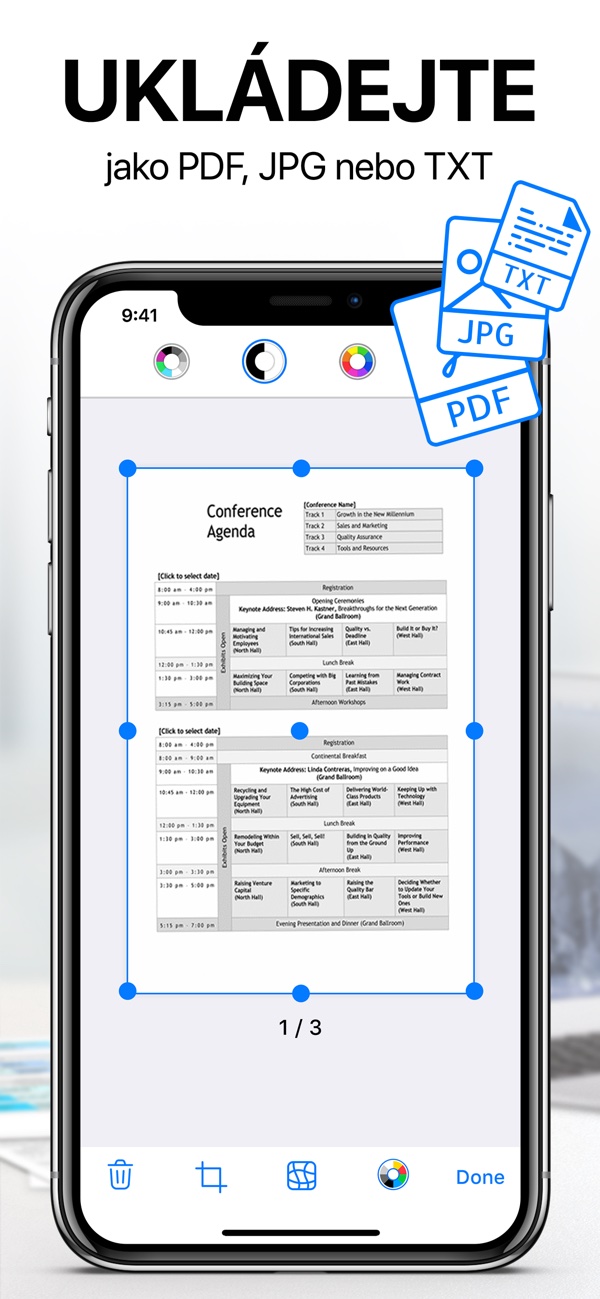
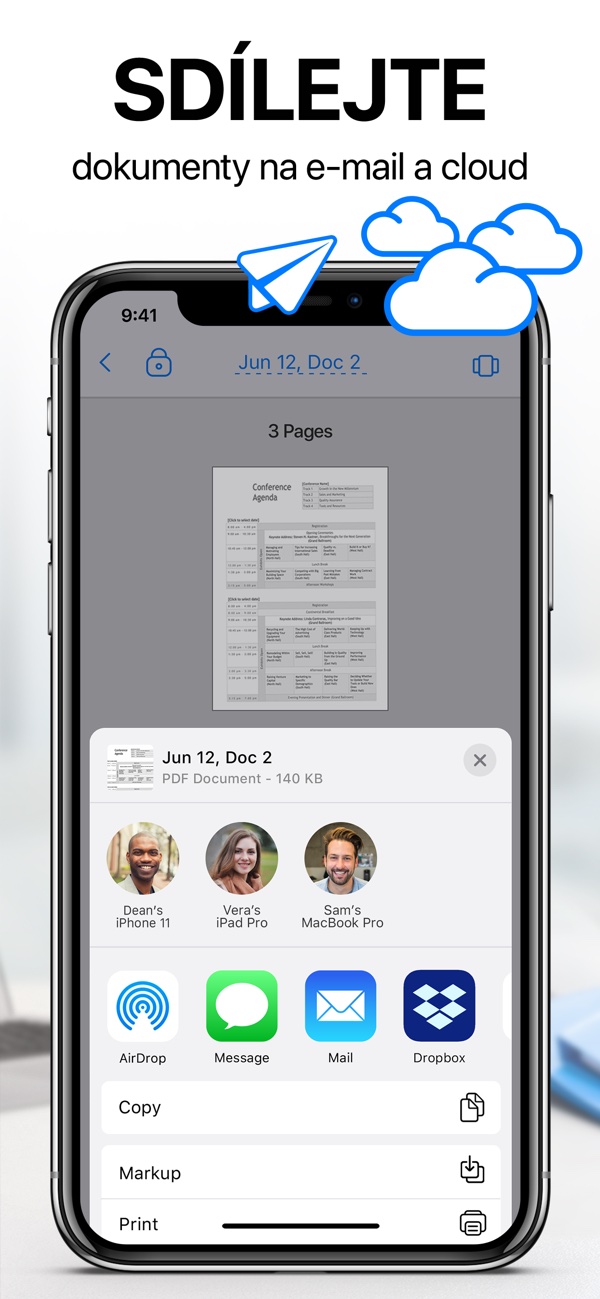
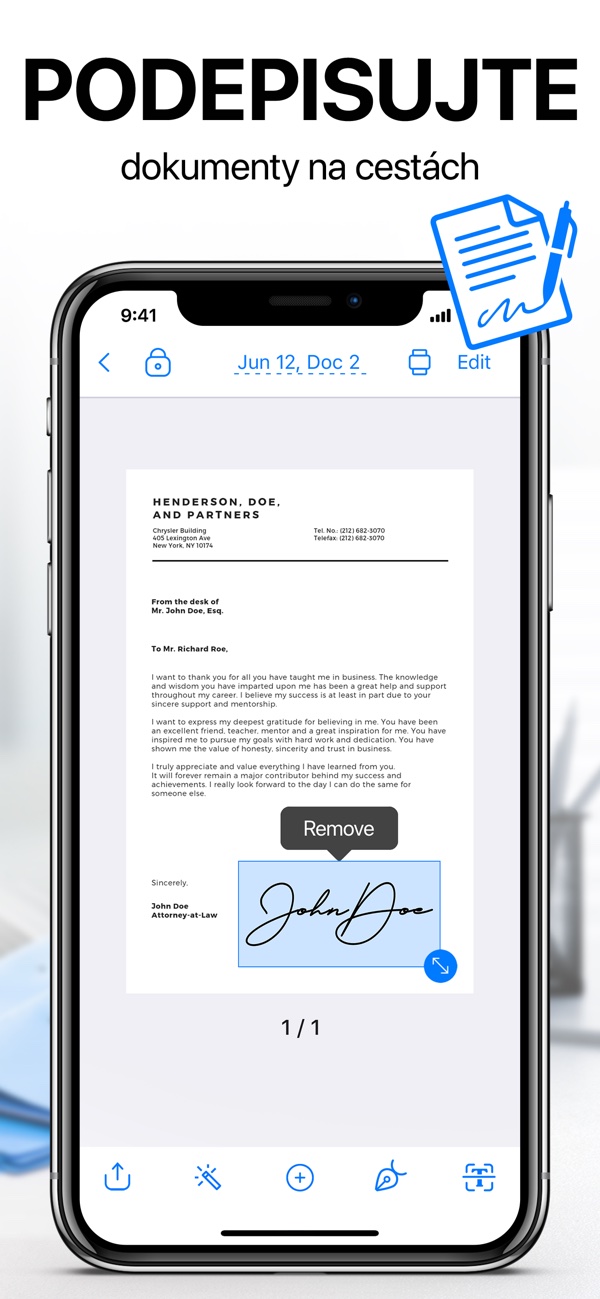
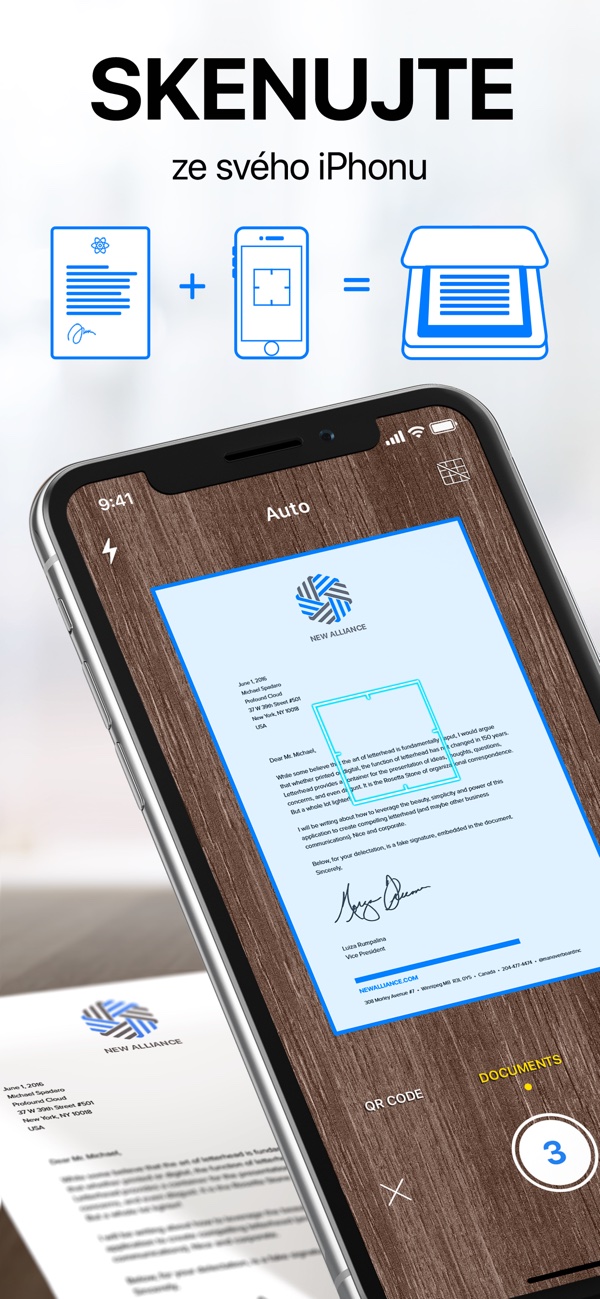
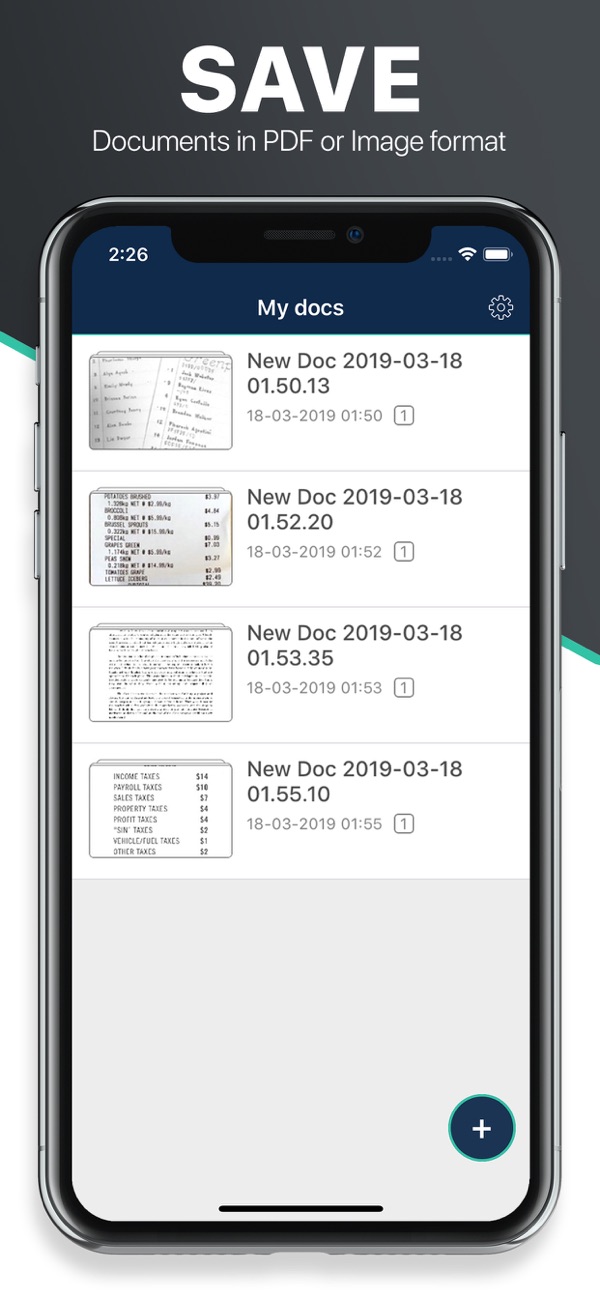
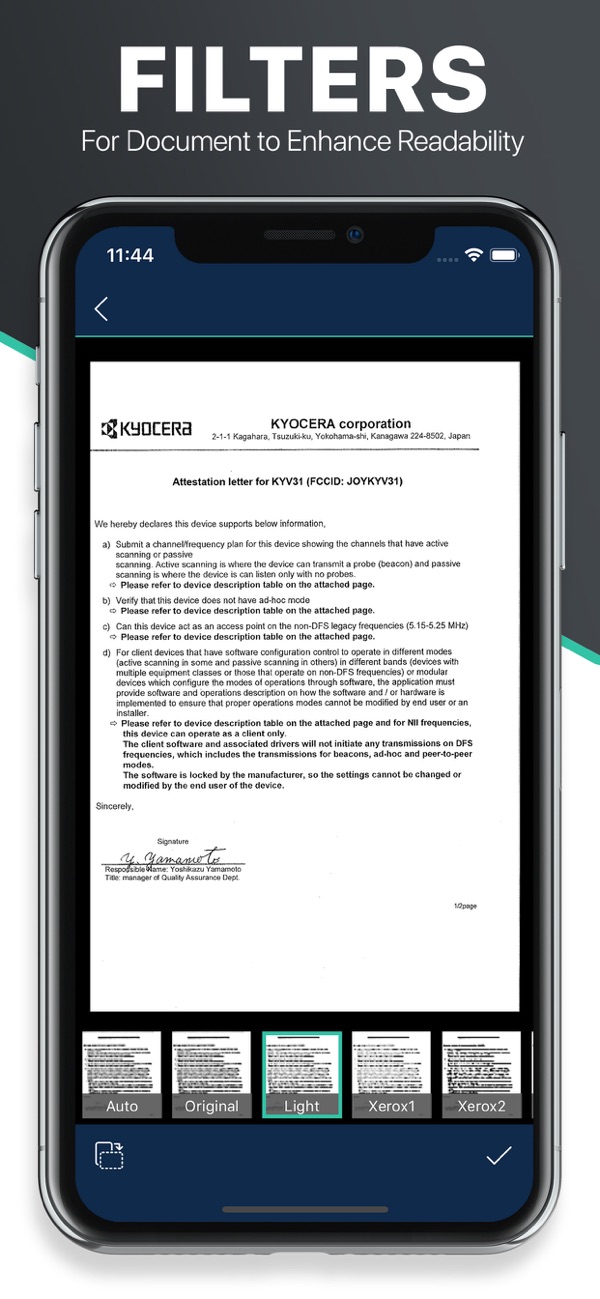
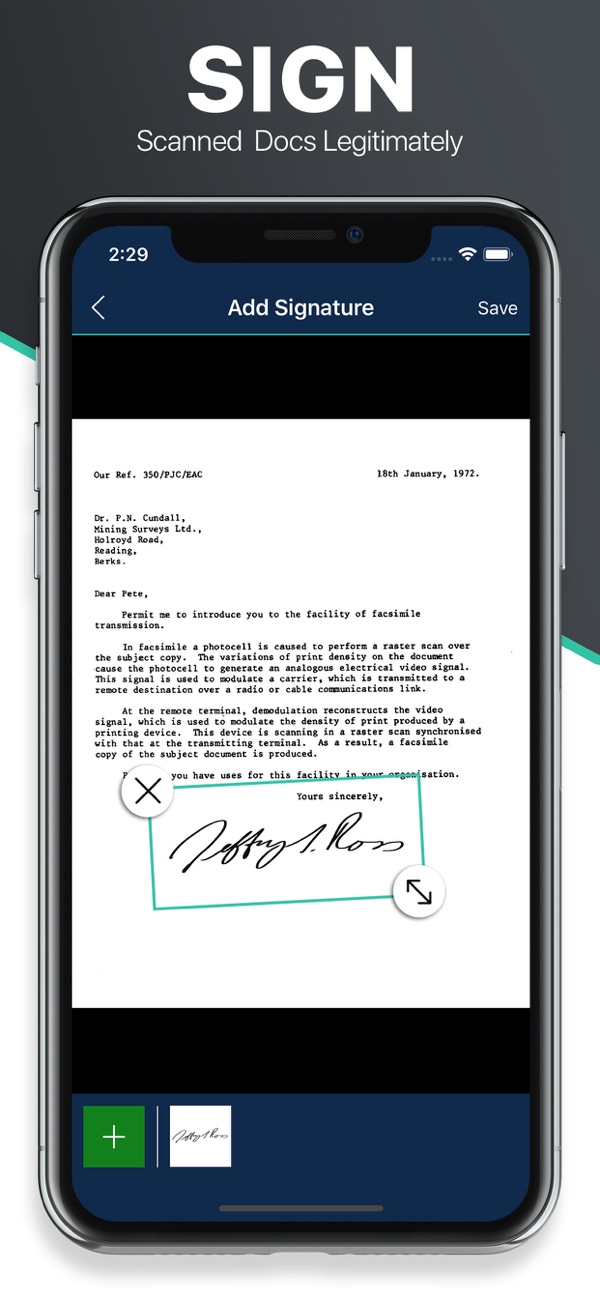
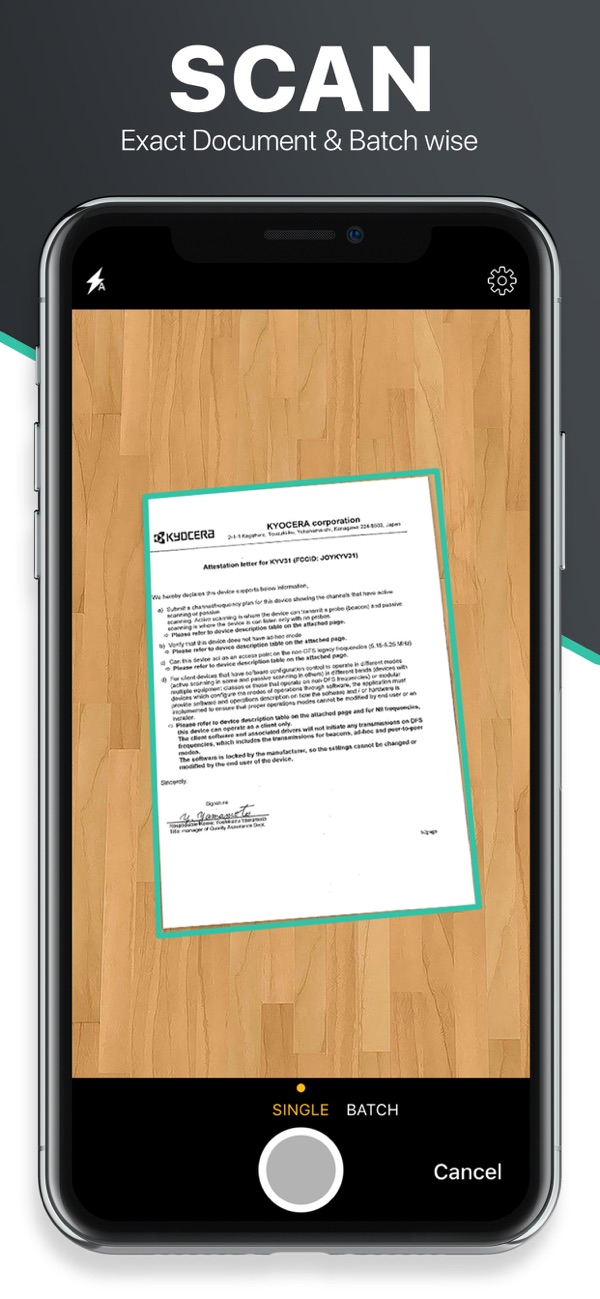
另外值得一提的是可扫描:)
Readdle 的 Scanner Pro 绝对对我来说是胜利:)
谢谢你的提示:-)